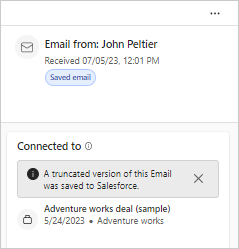Zapisywanie działań Outlook w CRM
Sprzedawcy często muszą przechwytywać wiadomości e-mail i spotkania, które są związane z ich działaniami sprzedażowymi. W przeszłości mogłeś zapisywać szczegóły w papierowym notatniku. Obecnie bardziej prawdopodobne jest, że korzystasz z systemu zarządzania relacjami z klientami (CRM), takiego jak Dynamics 365 lub Salesforce. Jednak ręczne aktualizowanie systemu CRM o szczegóły interakcji programu Outlook z potencjalnymi klientami i klientami jest nadal żmudne i czasochłonne. Na szczęście Copilot for Sales może to zrobić za Ciebie, abyś mógł skupić się na sprzedaży.
Po zapisaniu wiadomości e-mail lub spotkania w systemie CRM w okienku bocznym Copilot for Sales są wyświetlane następujące informacje:
- Na karcie Połączone z jest pokazany połączony rekord i jego typ.
- Na ikonie załącznika jest wyświetlana liczba załączników zapisanych w aplikacji CRM.
- Ikona tagu pokazuje liczbę wybranych pól kategoryzacji, jeśli w ogóle.
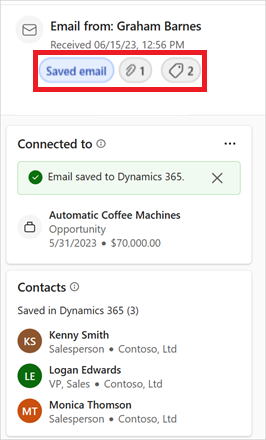
Copilot for Sales może zapisywać wiadomości e-mail i spotkania w CRM z karty wyróżnienia, z powiązanej karty rekordu lub za pomocą szybkich akcji CRM w wiadomościach e-mail na banerach. Nie można jednak zapisywać działań z udostępnionych skrzynek pocztowych ani spotkań cyklicznych. Jeśli używasz Dynamics 365 jako swojego CRM, możesz edytować zapisane działania i usuwać zapisane wiadomości e-mail z CRM.
Oto film, który pokazuje, jak zapisać wiadomość e-mail w CRM za pomocą Copilot for Sales:
Zapisz z karty podświetlenia
Otwórz wiadomość e-mail lub spotkanie, a następnie otwórz Copilot for Sales.
W okienku bocznym Copilot for Sales wybierz pozycję Zapisz.
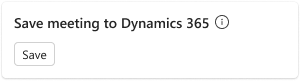
W obszarze Połącz z rekordem wybierz rekord, z którym chcesz połączyć wiadomość e-mail lub spotkanie.
Wybierz sugerowany rekord: Copilot for Sales używa sztucznej inteligencji do sugerowania klientów i szans sprzedaży, które są powiązane z kontaktami w działaniu. Niektóre sugestie dotyczące szans sprzedaży są udostępniane tylko wtedy, gdy treść wiadomości e-mail lub spotkania jest w języku angielskim.
Wyszukaj rekord do wybrania: użyj pola wyszukiwania, aby znaleźć rekord dowolnego typu dodany przez administratora do Copilot for Sales i połączyć się z nim.
Zapisz bez wybierania rekordu: Wybierz opcję Zapisz bez łączenia, aby zapisać wiadomość e-mail lub spotkanie w CRM bez łączenia go z rekordem. Jest on nadal skojarzony z kontaktami w polach Do, DW i UDW.
Notatka
- Podczas wyszukiwania rekordu, z którym chcesz się połączyć, w wynikach wyszukiwania jest wyświetlana nazwa rekordu i pola kluczowe wybrane przez administratora.
- Można połączyć się ze wszystkimi typami rekordów, które są włączone dla działań i dodane do rekordów Copilot for Sales przez administratora.
Na karcie Powiązane kontakty są wyświetlane kontakty, które znajdują się w wiadomości e-mail lub spotkaniu, ponieważ działanie jest wyświetlane na ich osi czasu.
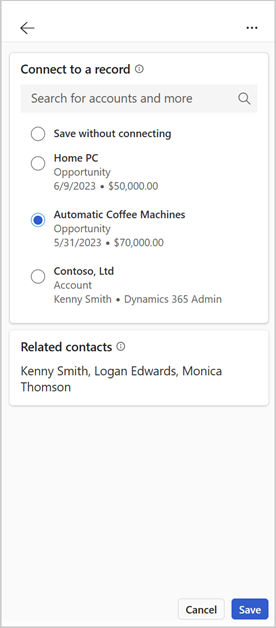
Jeśli Twój CRM zawiera pola do kategoryzowania zapisanych wiadomości e-mail i spotkań, możesz wybrać jedno lub więcej w obszarze Dodaj kategorie wiadomości e-mail.
Jeśli Twój CRM umożliwia zapisywanie plików dołączonych do wiadomości e-mail lub spotkania, możesz wybrać te, które chcesz zapisać wraz z działaniem. Nie możesz zapisać załącznika?
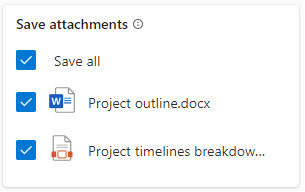
Wybierz pozycję Zapisz.
Zapisywanie z powiązanej karty rekordu
Copilot for Sales pokazuje rekordy, które są powiązane z kontaktami, które są zapisane w CRM. Wszystkie rekordy tego samego typu, takie jak konta lub możliwości, są wyświetlane na karcie tego typu. Z tych kart możesz zapisać wiadomość e-mail lub spotkanie w swoim CRM. Jeśli zapisałeś ją już w CRM z karty wyróżnienia, nie możesz zapisać jej ponownie z powiązanej karty rekordów.
Otwórz wiadomość e-mail lub spotkanie, a następnie otwórz Copilot for Sales.
Najedź kursorem na rekord i wybierz Więcej akcji (...) >Zapisz i połącz pocztę e-mail.
Alternatywnie wybierz rekord, aby otworzyć jego szczegóły. Ze szczegółów wybierz Więcej akcji (...) >Zapisz i połącz e-mail.
Wiadomość e-mail lub spotkanie zostanie połączone z wybranym rekordem i zapisane w CRM. Na karcie Połączone z jest pokazany połączony rekord i jego typ.
Załączniki są obsługiwane inaczej podczas zapisywania działania z powiązanej karty rekordu:
Jeśli Twój CRM jest domyślnie skonfigurowany do zapisywania wszystkich załączników, wszystkie załączniki, które można zapisać w CRM, są zapisywane automatycznie.
Jeśli Twój CRM nie jest domyślnie skonfigurowany do zapisywania wszystkich załączników lub w ogóle do zapisywania jakichkolwiek załączników, żadne załączniki nie są zapisywane w CRM.
Zapisywanie z szybkich akcji CRM w wiadomości e-mail na banerze
Gdy czytasz wiadomość e-mail od kontaktu zewnętrznego, ale nie została ona jeszcze zapisana, wiadomość na banerze u góry zawiera szybką akcję, której możesz użyć do zapisania wiadomości e-mail w swoim CRM.
Otwórz wiadomość e-mail, która nie została zapisana w systemie CRM i która ma co najmniej jeden kontakt zewnętrzny.
W wiadomości na bannerze wybierz opcję Zapisz tę wiadomość e-mail.
W okienku bocznym Copilot for Sales w obszarze Połącz z rekordem wybierz rekord.
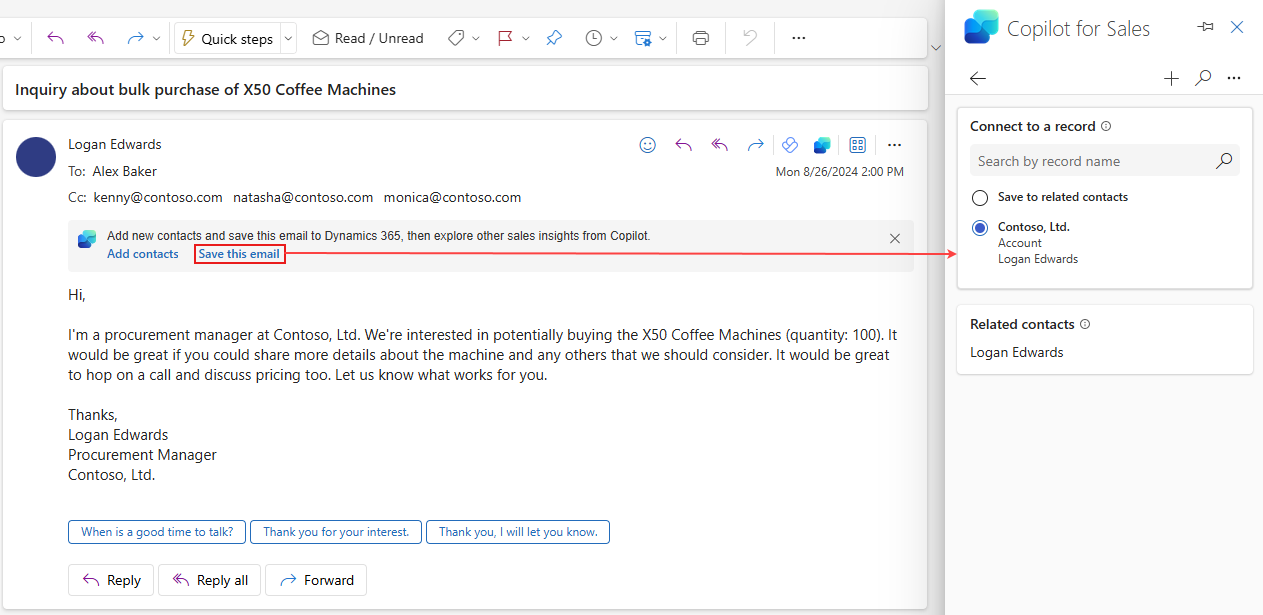
Jeśli Twój CRM umożliwia zapisywanie plików dołączonych do wiadomości e-mail, możesz wybrać te, które chcesz zapisać wraz z działaniem. Nie możesz zapisać załącznika?
Wybierz pozycję Zapisz.
Copilot for Sales może wyświetlać baner, który zawiera szybkie akcje CRM w maksymalnie dwóch zewnętrznych wiadomościach e-mail dziennie. Jeśli nie chcesz, aby te banery były wyświetlane, poproś administratora o ich wyłączenie w skrzynce pocztowej.
Edytowanie działań zapisanych w usłudze Dynamics 365
Jeśli używasz Dynamics 365 jako swojego CRM, możesz zmienić niektóre szczegóły zapisanej wiadomości e-mail lub spotkania w Copilot for Sales a następnie zapisać zmiany w CRM. Możesz zmienić rekord, z którym jest połączone działanie, jego kategorie e-mail i powiązane kontakty. Jeśli używasz Salesforce jako swojego CRM, nie możesz edytować zapisanych działań w Copilot for Sales.
Otwórz wiadomość e-mail lub spotkanie, a następnie otwórz pozycję Copilot for Sales.
Na karcie Połączono z wybierz pozycję Więcej akcji (...) >Edytuj zapisane szczegóły wiadomości e-mail.

Usuwanie wiadomości e-mail zapisanych w usłudze Dynamics 365
Jeśli używasz Dynamics 365 jako swojego CRM, możesz użyć Copilot for Sales, aby usunąć zapisane wiadomości e-mail i spotkania, które nie są już istotne, utrzymując CRM w czystości i aktualności. Jeśli używasz Salesforce jako CRM, nie możesz usunąć zapisanych działań w Copilot for Sales.
Otwórz wiadomość e-mail lub spotkanie, a następnie otwórz pozycję Copilot for Sales.
Na karcie Połączono z wybierz pozycję Więcej akcji (...) >Usuwanie wiadomości e-mail z Dynamics 365.

Ograniczenia podczas zapisywania załączników
Jeśli administrator systemu CRM włączył możliwość zapisywania załączników, podczas zapisywania wiadomości e-mail lub spotkania w systemie CRM można również zapisać jego załączniki. Należy jednak pamiętać o następujących ograniczeniach:
Administrator systemu CRM określa typy plików i maksymalny dozwolony rozmiar załączników, które można zapisać w rozwiązaniu CRM. Nie można zapisać załączników, które mają niedozwolony typ pliku lub są zbyt duże.
Załączników śródwierszowych nie można zapisać w CRM. Załączniki wbudowane to obrazy lub pliki, które są wyświetlane lub wklejane w treści wiadomości e-mail.
Różnice między Dynamics 365 a Salesforce
Copilot for Sales działa nieco inaczej w zależności od tego, z którego CRM korzystasz. Różnice opisano w poniższych sekcjach.
Gdy zapisujesz działania w usłudze Dynamics 365
Jeśli podczas próby zapisania wiadomości e-mail lub spotkania pojawia się powiadomienie o synchronizacji na serwerze, oznacza to, że skrzynka pocztowa nie jest skonfigurowana do zapisywania działań programu Outlook w usłudze Dynamics 365. Wybierz pozycję Włącz, aby włączyć synchronizację na serwerze dla skrzynki pocztowej. Więcej informacji można znaleźć w Użyj synchronizacji po stronie serwera z Copilot for Sales.

Odpowiedzi na zapisaną wiadomość e-mail są również zapisywane automatycznie , jeśli spełnione są oba poniższe warunki:
- Synchronizacja po stronie serwera jest włączona dla Twojej skrzynki pocztowej.
- Żadna wiadomość e-mail nie jest zaznaczona na karcie E-mail w ustawieniach personalizacji Dynamics 365.
Spotkanie można zapisać w Dynamics 365 tylko wtedy, gdy czas spotkania mieści się w godzinach pracy wszystkich uczestników. Dowiedz się, jak ustawić własne godziny pracy w Spersonalizowany akcelerator sprzedaży. Menedżerowie sprzedaży mogą ustawić dostępność sprzedawców, którzy im podlegają.
Jeśli zapisywanie załączników do spotkań jest wyłączone w ustawieniach synchronizacji na serwerze, załączników do spotkań nie można zapisywać w CRM z poziomu Copilot for Sales.
Wersje robocze wiadomości e-mail można zapisywać w Dynamics 365; Jednak wersja robocza wiadomości e-mail jest zapisywana dopiero po wysłaniu.
Wersje robocze spotkań można zapisywać w Dynamics 365. Wersje robocze spotkań są natychmiast zapisywane. Jeśli zaktualizujesz spotkanie po jego zapisaniu, zmiany zostaną automatycznie zapisane w CRM.
W okienku bocznym Copilot for Sales wyświetlane są tylko działania zapisane za pomocą Copilot for Sales. Jeśli użyłeś Dynamics 365 App for Outlook do połączenia wiadomości e-mail lub spotkania z rekordem w CRM, nie jest on wyświetlany jako zapisany w Copilot for Sales. Jeśli użyjesz Copilot for Sales do zapisania działania, w CRM zostanie utworzony zduplikowany rekord.
Możesz edytować zapisane działania w programie Outlook i zapisywać zmiany w usłudze Dynamics 365.
Zapisywanie działań w usłudze Salesforce
W usłudze Salesforce nie można zapisywać wersji roboczych wiadomości e-mail ani wersji roboczych spotkań.
Odpowiedzi na zapisane wiadomości e-mail i aktualizacje zapisanych spotkań nie są automatycznie zapisywane.
Gdy zapiszesz wiadomość e-mail lub spotkanie w usłudze Salesforce, będzie ono wyświetlane jako zapisane tylko dla Ciebie. Pozostali uczestnicy muszą osobno zapisać wiadomość e-mail lub spotkanie w usłudze Salesforce.
Zapisanych działań nie można edytować.
Jeśli podczas próby zapisania działania w programie Outlook pojawi się powiadomienie o konieczności zaktualizowania ustawień w usłudze Salesforce, oznacza to, że rozszerzona poczta e-mail jest wyłączona w usłudze Salesforce. Więcej informacji: Nie można zapisać wiadomości e-mail w CRM, gdy funkcja Rozszerzone środowisko poczty e-mail nie jest włączona w Salesforce CRM..
Jeśli rozszerzona poczta e-mail jest włączona, działanie jest zapisywane jako rekord wiadomości e-mail w usłudze Salesforce. Jeśli administrator skontaktował się z pomocą techniczną Microsoft, aby zezwolić na zapisywanie działań programu Outlook bez włączania rozszerzonej poczty e-mail, działanie zostanie zapisane jako rekord zadania.
Jeśli zapisana wiadomość e-mail zawiera więcej znaków w treści wiadomości niż maksymalna liczba znaków, które mogą być przechowywane w rekordach wiadomości e-mail Salesforce, wiadomość e-mail zostanie obcięta, a następnie zapisana. Karta Połączono z zawiera informację o tym fakcie.